CITROEN C-ELYSÉE 2017 Libretti Di Uso E manutenzione (in Italian)
Manufacturer: CITROEN, Model Year: 2017, Model line: C-ELYSÉE, Model: CITROEN C-ELYSÉE 2017Pages: 306, PDF Dimensioni: 9.43 MB
Page 241 of 306

9
Comandi vocaliMessaggi d'aiuto
Sintonizzarsi sul canale <...> Per selezionare una stazione radio è possibile
dire "Sintonizza su" aggiungendo il nome
o la frequenza della stazione. Ad esempio,
"Sintonizza su Talksport" o "Sintonizza su
98.5
FM". Per ascoltare la stazione radio attuale,
dire "Sintonizza su numero preimpostato". Ad
esempio, "Sintonizza su numero preimpostato
c inque".
Cosa sta suonando Per visualizzare il dettaglio del "brano", "artista"
e "album" in corso, si può dire "Cosa sta
suonando".
Riprodurre canzone <...> Usare il comando "Riproduci" per selezionare
il tipo di musica che si desidera. Le opzioni
disponibili sono per "Brano", "Artista", o "Album".
Basta impartire un comando vocale tipo
"Riproduci artista Madonna", "Riproduci brano
Hey Jude" o "Riproduci album, Thriller".
Riprodurre artista <...>
Riprodurre album <...>
I comandi vocali media sono disponibili
unicamente in connessione USB.Comandi vocali "Telefono"
Se un telefono è collegato al sistema questi
comandi vocali possono essere effettuati a
partire da qualsiasi videata principale dopo
aver premuto il tasto del telefono situato sul
volante, a condizione che non sia in corso
una chiamata.
Se nessun telefono è collegato in Bluetooth,
un messaggio vocale annuncia: "Per favore,
collegare un telefono" e la sequenza vocale
verrà chiusa.
.
CITRO
Page 242 of 306

10
Comandi vocaliMessaggi d'aiuto
Chiamare <...> * Per effettuare una chiamata, dire "Chiama"
seguito dal nome del contatto, ad esempio:
"Chiamare Davide". Volendo, si può specificare
il tipo di numero, ossia: "Chiama Davide a casa".
Per effettuare una chiamata mediante numero,
dire "Componi" seguito dal numero telefonico,
ad esempio "Componi 107776 835 417". Per
controllare la segreteria telefonica, dire "Chiama
segreteria telefonica". Per inviare un messaggio
di testo, dire "Invia messaggio istantaneo
a", seguito dal contatto, e quindi il nome del
messaggio rapido da inviare. Ad esempio, "Invia
messaggio rapido a Davide", "Arriverò in ritardo".
Per visualizzare un elenco di chiamate, dire
"Visualizza chiamate". Per ulteriori informazioni
sugli SMS, dire "Aiuto con i messaggi".
Comporre <...>*
Visualizza i contatti*
Visualizzare tutte le chiamate
*
Chiamare segreteria telefonica *Comandi vocali "Messaggi
di testo"
* Questa funzione è disponibile solamente
se il telefono collegato al sistema supporta
il caricamento della rubrica e le ultime
chiamate se il caricamento è stato
effettuato. Se un telefono è collegato al sistema questi
comandi vocali possono essere effettuati a
partire da qualsiasi videata principale dopo
aver premuto il tasto del telefono situato sul
volante, a condizione che non sia in corso
una chiamata.
Se nessun telefono è collegato in Bluetooth,
un messaggio vocale annuncia: "Per favore,
collegare un telefono" e la sequenza vocale
verrà chiusa.
CITRO
Page 243 of 306
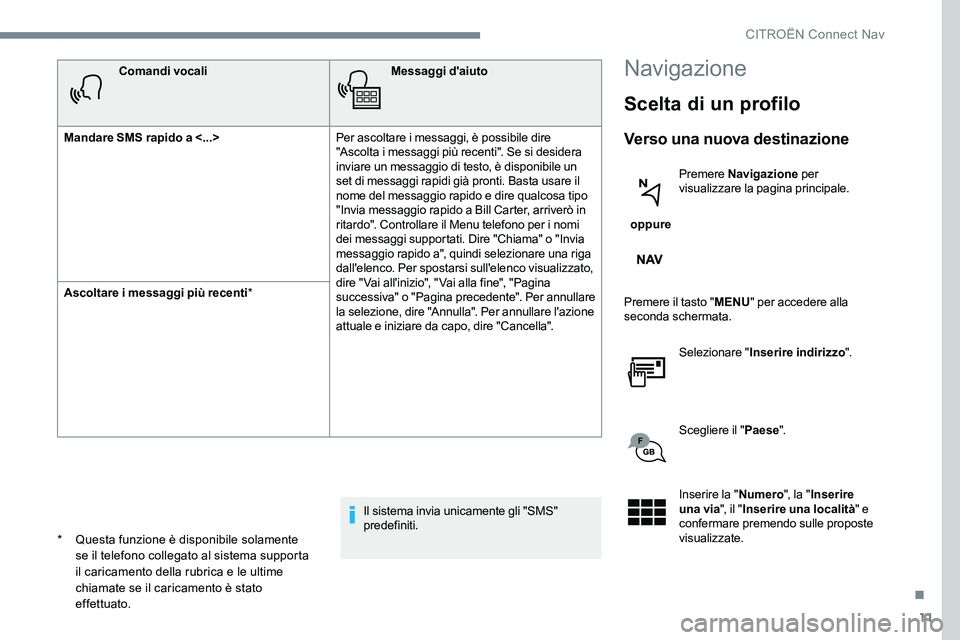
11
Comandi vocaliMessaggi d'aiuto
Mandare SMS rapido a <...> Per ascoltare i messaggi, è possibile dire
"Ascolta i messaggi più recenti". Se si desidera
inviare un messaggio di testo, è disponibile un
set di messaggi rapidi già pronti. Basta usare il
nome del messaggio rapido e dire qualcosa tipo
"Invia messaggio rapido a Bill Carter, arriverò in
ritardo". Controllare il Menu telefono per i nomi
dei messaggi supportati. Dire "Chiama" o "Invia
messaggio rapido a", quindi selezionare una riga
dall'elenco. Per spostarsi sull'elenco visualizzato,
dire "Vai all'inizio", "Vai alla fine", "Pagina
successiva" o "Pagina precedente". Per annullare
la selezione, dire "Annulla". Per annullare l'azione
attuale e iniziare da capo, dire "Cancella".
Ascoltare i messaggi più recenti
*
Il sistema invia unicamente gli "SMS"
predefiniti.Navigazione
Scelta di un profilo
Verso una nuova destinazione
oppure Premere
Navigazione per
visualizzare la pagina principale.
Premere il tasto " MENU" per accedere alla
seconda schermata.
Selezionare " Inserire indirizzo ".
Scegliere il " Paese".
Inserire la " Numero", la "Inserire
una via ", il "Inserire una località " e
confermare premendo sulle proposte
visualizzate.
*
Q
uesta funzione è disponibile solamente
se il telefono collegato al sistema supporta
il caricamento della rubrica e le ultime
chiamate se il caricamento è stato
effettuato.
.
CITRO
Page 244 of 306
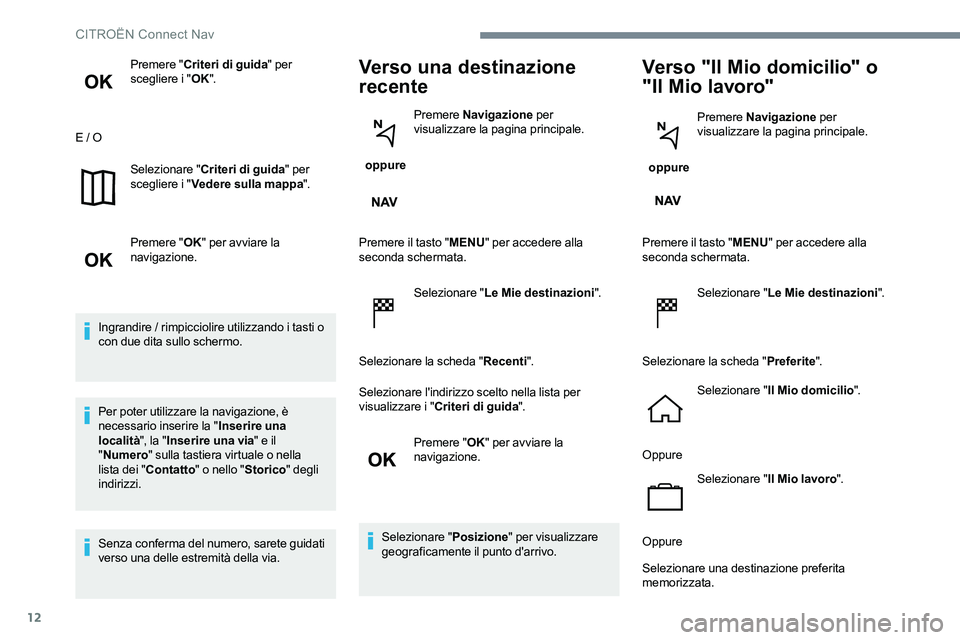
12
Premere "Criteri di guida " per
scegliere i " OK".
E / O Selezionare " Criteri di guida " per
scegliere i " Vedere sulla mappa ".
Premere " OK" per avviare la
navigazione.
Ingrandire / rimpicciolire utilizzando i tasti o
con due dita sullo schermo.
Per poter utilizzare la navigazione, è
necessario inserire la " Inserire una
località ", la "Inserire una via " e il
" Numero " sulla tastiera virtuale o nella
lista dei " Contatto " o nello "Storico" degli
indirizzi.
Senza conferma del numero, sarete guidati
verso una delle estremità della via.Verso una destinazione
recente
oppure Premere
Navigazione per
visualizzare la pagina principale.
Premere il tasto " MENU" per accedere alla
seconda schermata.
Selezionare " Le Mie destinazioni".
Selezionare la scheda " Recenti".
Selezionare l'indirizzo scelto nella lista per
visualizzare i " Criteri di guida ".
Premere " OK" per avviare la
navigazione.
Selezionare " Posizione" per visualizzare
geograficamente il punto d'arrivo.
Verso "Il Mio domicilio" o
"Il Mio lavoro"
oppure Premere
Navigazione per
visualizzare la pagina principale.
Premere il tasto " MENU" per accedere alla
seconda schermata.
Selezionare " Le Mie destinazioni".
Selezionare la scheda " Preferite".
Selezionare " Il Mio domicilio ".
Oppure Selezionare " Il Mio lavoro".
Oppure
Selezionare una destinazione preferita
memorizzata.
CITROËN Connect Nav
Page 245 of 306
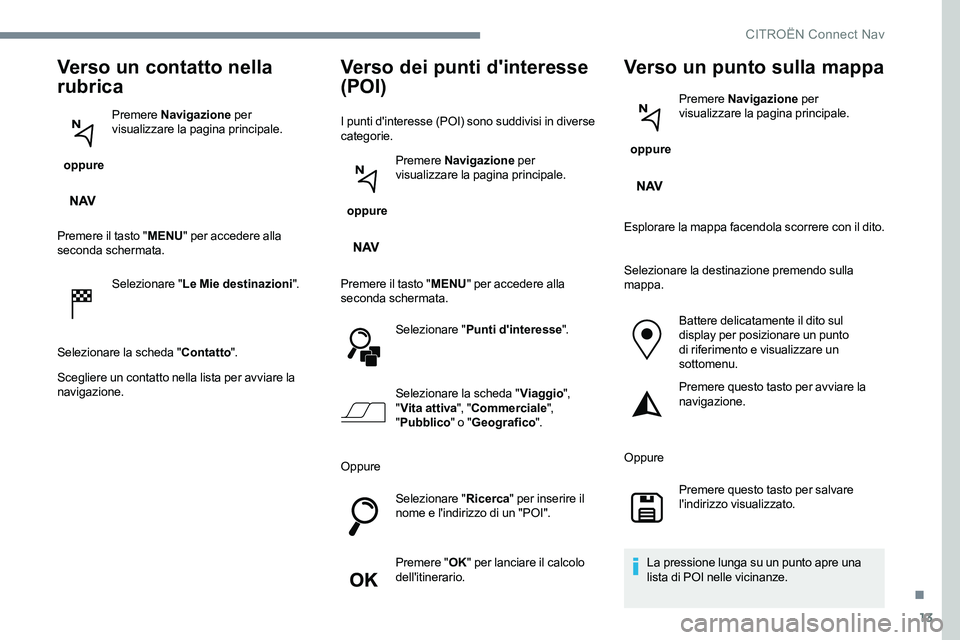
13
Verso un contatto nella
rubrica
oppure Premere
Navigazione per
visualizzare la pagina principale.
Premere il tasto " MENU" per accedere alla
seconda schermata.
Selezionare " Le Mie destinazioni".
Selezionare la scheda " Contatto".
Scegliere un contatto nella lista per avviare la
navigazione.
Verso dei punti d'interesse
(POI)
I punti d'interesse (POI) sono suddivisi in diverse
categorie.
oppure Premere
Navigazione per
visualizzare la pagina principale.
Premere il tasto " MENU" per accedere alla
seconda schermata.
Selezionare " Punti d'interesse ".
Selezionare la scheda " Viaggio",
" Vita attiva ", "Commerciale ",
" Pubblico " o "Geografico ".
Oppure Selezionare " Ricerca" per inserire il
nome e l'indirizzo di un "POI".
Premere " OK" per lanciare il calcolo
dell'itinerario.
Verso un punto sulla mappa
oppure Premere
Navigazione per
visualizzare la pagina principale.
Esplorare la mappa facendola scorrere con il dito.
Selezionare la destinazione premendo sulla
mappa. Battere delicatamente il dito sul
display per posizionare un punto
di riferimento e visualizzare un
sottomenu.
Premere questo tasto per avviare la
navigazione.
Oppure Premere questo tasto per salvare
l'indirizzo visualizzato.
La pressione lunga su un punto apre una
lista di POI nelle vicinanze.
.
CITRO
Page 246 of 306
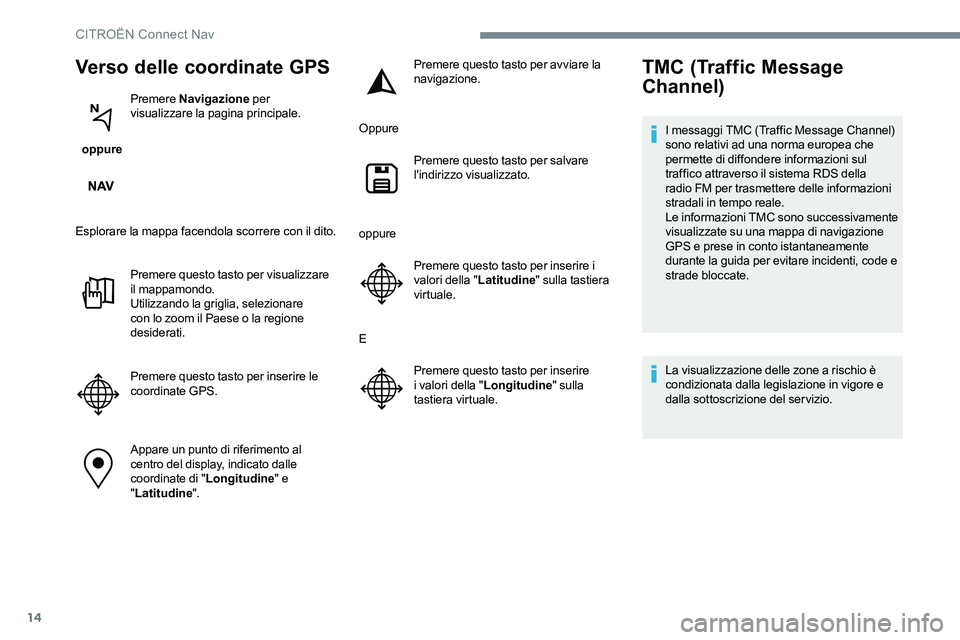
14
Verso delle coordinate GPS
oppure Premere
Navigazione per
visualizzare la pagina principale.
Esplorare la mappa facendola scorrere con il dito. Premere questo tasto per visualizzare
il mappamondo.
Utilizzando la griglia, selezionare
con lo zoom il Paese o la regione
desiderati.
Premere questo tasto per inserire le
coordinate GPS.
Appare un punto di riferimento al
centro del display, indicato dalle
coordinate di " Longitudine" e
" Latitudine ". Premere questo tasto per avviare la
navigazione.
Oppure Premere questo tasto per salvare
l'indirizzo visualizzato.
oppure Premere questo tasto per inserire i
valori della " Latitudine" sulla tastiera
virtuale.
E Premere questo tasto per inserire
i valori della " Longitudine" sulla
tastiera virtuale.
TMC (Traffic Message
Channel)
I messaggi TMC (Traffic Message Channel)
sono relativi ad una norma europea che
permette di diffondere informazioni sul
traffico attraverso il sistema RDS della
radio FM per trasmettere delle informazioni
stradali in tempo reale.
Le informazioni TMC sono successivamente
visualizzate su una mappa di navigazione
GPS e prese in conto istantaneamente
durante la guida per evitare incidenti, code e
strade bloccate.
La visualizzazione delle zone a rischio è
condizionata dalla legislazione in vigore e
dalla sottoscrizione del servizio.
CITRO
Page 247 of 306

15
Navigazione connessa a
Internet
Secondo la versione
Secondo il livello di equipaggiamento del veicolo
Connessione rete fornita dal
veicolo
oppure
Connessione rete fornita
dall’utente
Navigazione connessa a
Internet
Per ragioni di sicurezza e poiché necessita
di un'attenzione particolare da parte del
guidatore, l'utilizzo dello smartphone è
vietato durante la guida.
Le manipolazioni devono essere effettuate a
veicolo fermo. Per accedere alla navigazione connessa
a Internet, è possibile utilizzare la
connessione apportata dal veicolo
attraverso i servizi "Chiamata d'emergenza
o d'assistenza" oppure utilizzare lo
smartphone come modem.
Attivare e impostare la condivisione di
connessione dello smartphone.
Connessione rete fornita dal
veicolo
Il sistema è collegato
automaticamente al modem integrato
per i servizi "Chiamata d'emergenza
o d'assistenza" e non necessita di
una connessione fornita dall’utente
mediante il suo smartphone.
Connessione rete fornita
dall’utente
Collegare un cavo USB.
Lo smartphone è in modalità carica
quando è collegato mediante il cavo
USB.
Attivare la funzione Bluetooth del
telefono e accertarsi che sia visibile
a tutti (vedere la sezione "Connect-
App").
Selezionare una rete Wi-Fi trovata
dal sistema e connettersi (vedere la
sezione "Connect-App").
Restrizioni di utilizzo:
-
I
n CarPlay
®, la condivisione della
connessione si limita alla modalità di
connessione Wi-Fi.
-
I
n MirrorLink
TM, la condivisione della
connessione si limita alla modalità di
connessione USB.
La qualità dei servizi dipende dalla qualità
della rete internet.
Alla comparsa di "TOMTOM
TR AFFIC", i servizi sono disponibili.
Connessione USB Connessione Bluetooth
Connessione Wi-Fi
.
CITROËN Connect Nav
Page 248 of 306
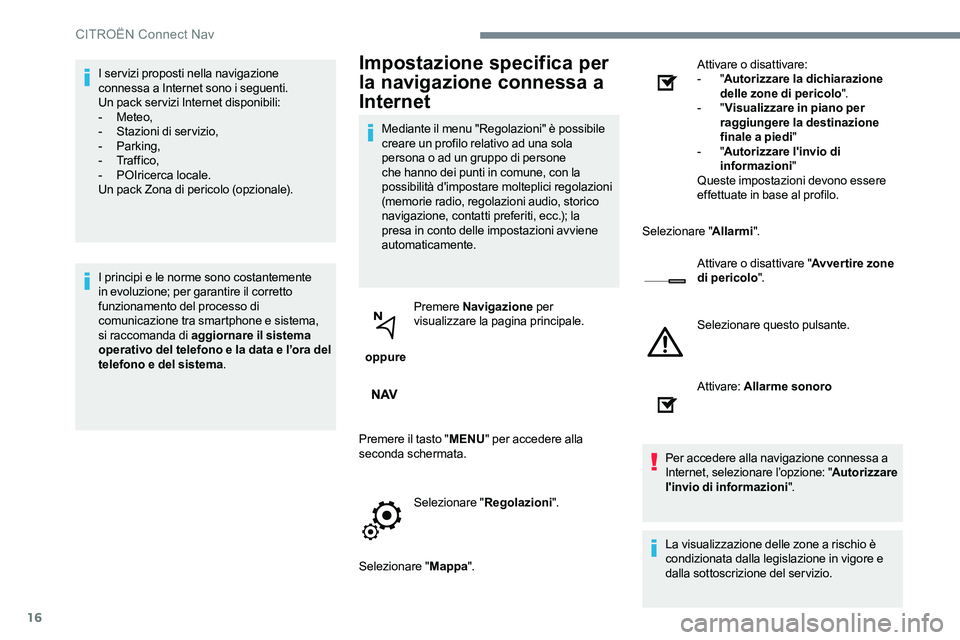
16
I servizi proposti nella navigazione
connessa a Internet sono i seguenti.
Un pack servizi Internet disponibili:
-
Meteo,
-
S
tazioni di servizio,
-
Parking,
-
Tr a f f i c o ,
-
P
OIricerca locale.
Un pack Zona di pericolo (opzionale).
I principi e le norme sono costantemente
in evoluzione; per garantire il corretto
funzionamento del processo di
comunicazione tra smartphone e sistema,
si raccomanda di aggiornare il sistema
operativo del telefono e la data e l’ora del
telefono e del sistema .Impostazione specifica per
la navigazione connessa a
Internet
Mediante il menu "Regolazioni" è possibile
creare un profilo relativo ad una sola
persona o ad un gruppo di persone
che hanno dei punti in comune, con la
possibilità d'impostare molteplici regolazioni
(memorie radio, regolazioni audio, storico
navigazione, contatti preferiti, ecc.); la
presa in conto delle impostazioni avviene
automaticamente.
oppure Premere
Navigazione per
visualizzare la pagina principale.
Premere il tasto " MENU" per accedere alla
seconda schermata.
Selezionare " Regolazioni".
Selezionare " Mappa". Attivare o disattivare:
-
"
Autorizzare la dichiarazione
delle zone di pericolo ".
- "
Visualizzare in piano per
raggiungere la destinazione
finale a piedi "
-
"Autorizzare l'invio di
informazioni "
Queste impostazioni devono essere
effettuate in base al profilo.
Selezionare " Allarmi".
Attivare o disattivare " Avvertire zone
di pericolo ".
Selezionare questo pulsante.
Attivare: Allarme sonoro
Per accedere alla navigazione connessa a
Internet, selezionare l’opzione: " Autorizzare
l'invio di informazioni ".
La visualizzazione delle zone a rischio è
condizionata dalla legislazione in vigore e
dalla sottoscrizione del servizio.
CITROËN Connect Nav
Page 249 of 306
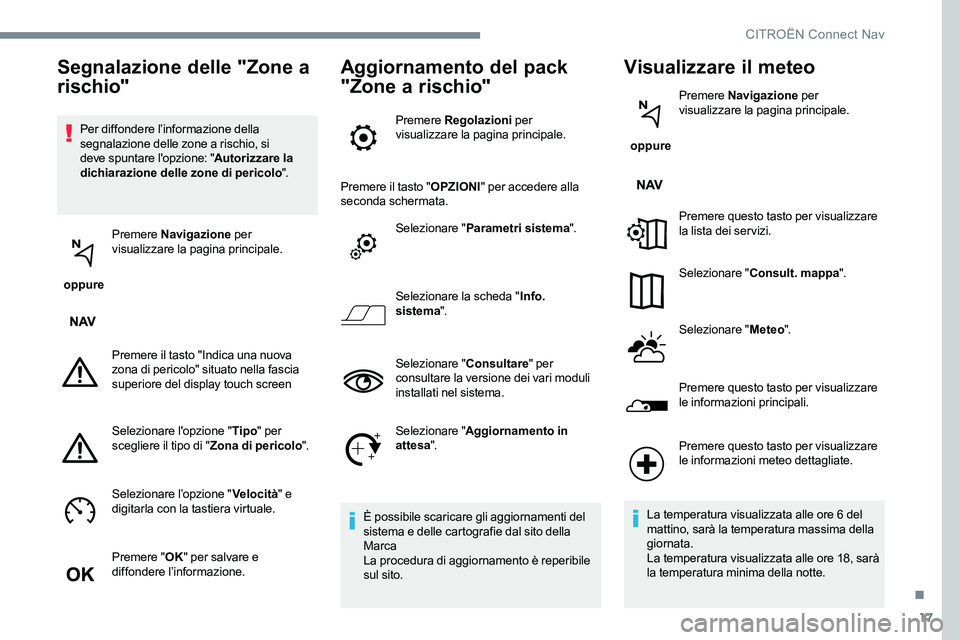
17
Per diffondere l’informazione della
segnalazione delle zone a rischio, si
deve spuntare l'opzione: "Autorizzare la
dichiarazione delle zone di pericolo ".
oppure Premere
Navigazione per
visualizzare la pagina principale.
Premere il tasto "Indica una nuova
zona di pericolo" situato nella fascia
superiore del display touch screen
Selezionare l'opzione " Tipo" per
scegliere il tipo di " Zona di pericolo".
Selezionare l’opzione " Velocità" e
digitarla con la tastiera virtuale.
Premere " OK" per salvare e
diffondere l’informazione.
Aggiornamento del pack
"Zone a rischio"
Premere Regolazioni per
visualizzare la pagina principale.
Premere il tasto " OPZIONI" per accedere alla
seconda schermata.
Selezionare " Parametri sistema ".
Selezionare la scheda " Info.
sistema ".
Selezionare " Consultare" per
consultare la versione dei vari moduli
installati nel sistema.
Selezionare " Aggiornamento in
attesa ".
È possibile scaricare gli aggiornamenti del
sistema e delle cartografie dal sito della
Marca
La procedura di aggiornamento è reperibile
sul sito.
Visualizzare il meteo
oppure Premere
Navigazione per
visualizzare la pagina principale.
Premere questo tasto per visualizzare
la lista dei servizi.
Selezionare " Consult. mappa ".
Selezionare " Meteo".
Premere questo tasto per visualizzare
le informazioni principali.
Segnalazione delle "Zone a
rischio"
Premere questo tasto per visualizzare
le informazioni meteo dettagliate.
La temperatura visualizzata alle ore 6 del
mattino, sarà la temperatura massima della
giornata.
La temperatura visualizzata alle ore 18, sarà
la temperatura minima della notte.
.
CITROËN Connect Nav
Page 250 of 306
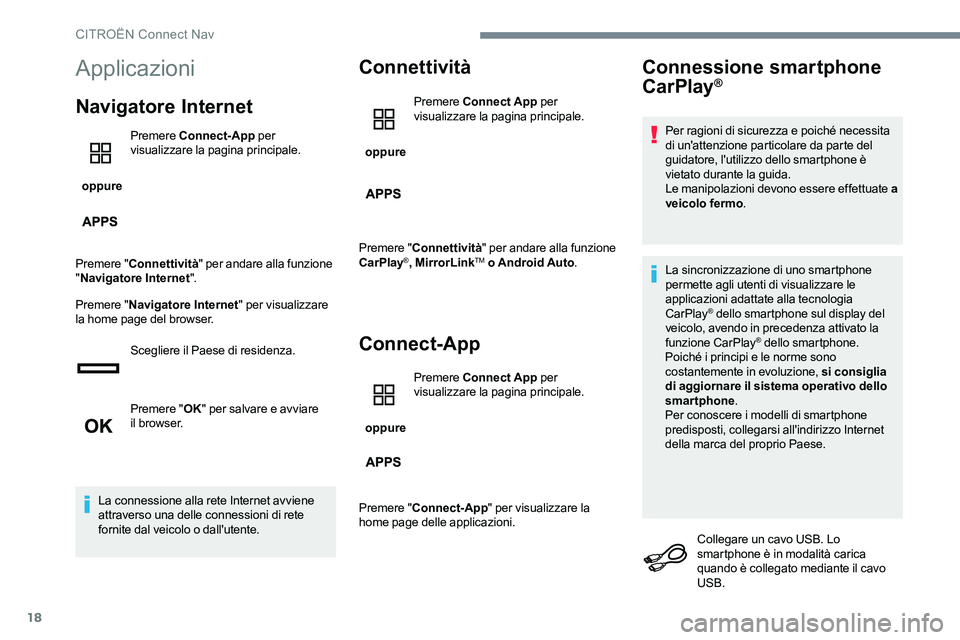
18
Applicazioni
Navigatore Internet
oppure Premere
Connect-App per
visualizzare la pagina principale.
Premere " Connettività " per andare alla funzione
" Navigatore Internet ".
Premere " Navigatore Internet " per visualizzare
la home page del browser.
Scegliere il Paese di residenza.
Premere "OK" per salvare e avviare
il browser.
La connessione alla rete Internet avviene
attraverso una delle connessioni di rete
fornite dal veicolo o dall'utente.
Connettività
oppure Premere
Connect App per
visualizzare la pagina principale.
Premere " Connettività " per andare alla funzione
CarPlay
®, MirrorLinkTM o Android Auto .
Connect-App
oppure Premere
Connect App per
visualizzare la pagina principale.
Premere " Connect-App " per visualizzare la
home page delle applicazioni.
Connessione smartphone
CarPlay®
Per ragioni di sicurezza e poiché necessita
di un'attenzione particolare da parte del
guidatore, l'utilizzo dello smartphone è
vietato durante la guida.
Le manipolazioni devono essere effettuate a
veicolo fermo .
La sincronizzazione di uno smartphone
permette agli utenti di visualizzare le
applicazioni adattate alla tecnologia
CarPlay
® dello smartphone sul display del
veicolo, avendo in precedenza attivato la
funzione CarPlay
® dello smartphone.
Poiché i principi e le norme sono
costantemente in evoluzione, si consiglia
di aggiornare il sistema operativo dello
smartphone .
Per conoscere i modelli di smartphone
predisposti, collegarsi all'indirizzo Internet
della marca del proprio Paese.
Collegare un cavo USB. Lo
smartphone è in modalità carica
quando è collegato mediante il cavo
USB.
CITROËN Connect Nav